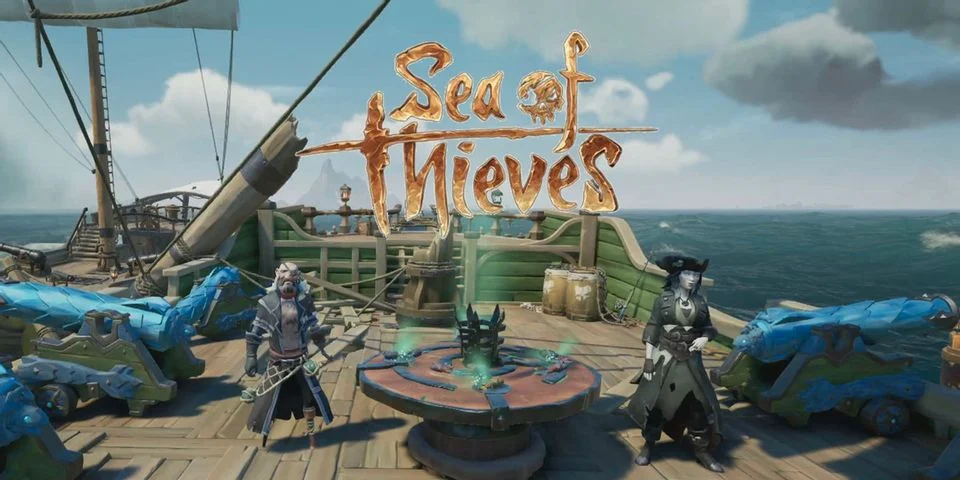Существует несколько различных ошибок, которые могут прервать ваше путешествие по Sea of Thieves, но ошибка Lavenderbeard может запутать больше, чем большинство других. Чтобы вернуть вас в море, это руководство объяснит, как исправить проблему.
Как исправить ошибку Lavenderbeard в Sea of Thieves (SoT)
Дождитесь завершения технического обслуживания или переустановите игровой клиент, чтобы исправить ошибку Lavenderbeard. В большинстве случаев причиной возникновения проблемы является стандартное техническое обслуживание. Когда вы пытаетесь войти в игру, технически нет серверов, на которых можно было бы играть, и вам придется подождать, пока закончатся все обновления. Я рекомендую проверить статус сервера самой Sea of Thieves или вернуться в игру, когда ошибка перестанет появляться.
Если техническое обслуживание игры завершилось, а вам все еще нужно исправить ошибку Lavenderbeard, у вас есть несколько вариантов. Первым шагом должна стать переустановка игры. Существует вероятность того, что новая версия может конфликтовать со старым клиентом, который вы скачали. Это не идеальный вариант, но переустановка клиента игры поможет быстро привести серверы в соответствие с последними данными на вашей консоли или ПК. Надеемся, это позволит вам вернуться в открытый океан, но есть еще одно решение, которое вы можете попробовать, если ничего не получится.
На ПК могут возникнуть проблемы с привязкой учетной записи Xbox. Перепривяжите учетную запись Xbox к Steam, чтобы данные синхронизировались и вы смогли вернуться в живой клиент. Вместе с привязкой учетной записи вы можете изменить некоторые настройки брандмауэра, чтобы получить более широкий доступ. Почти все возможные решения для устранения ошибки Lavenderbeard предполагают синхронизацию с последней версией игры. Поэтому убедиться в том, что нет никаких препятствий, мешающих синхронизации, — вот настоящая цель без использования каких-либо эксплойтов.